物理モデル
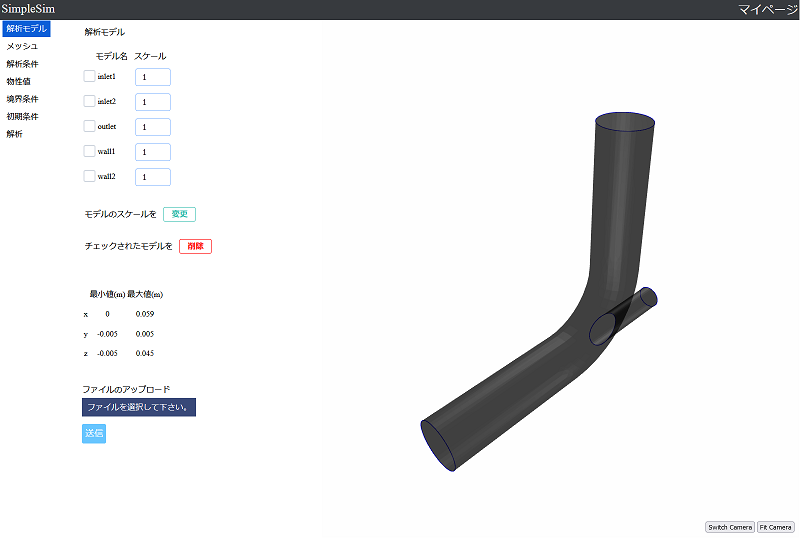
4-1.乱流
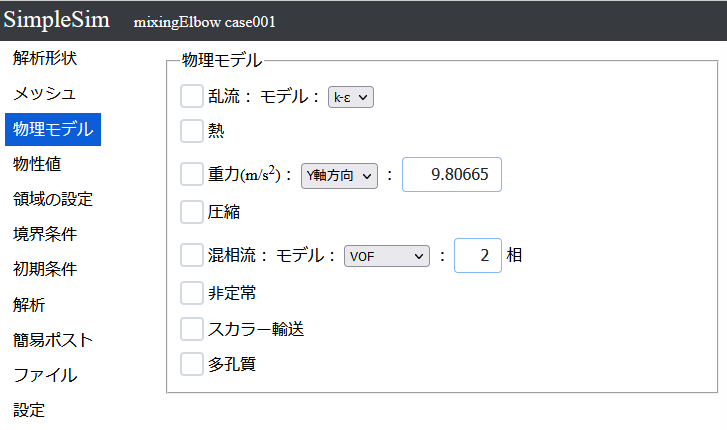
乱流のチェックボックスをオンにすると、乱流で計算が行われます。
乱流モデルはレイノルズ平均モデルのk-εを使用できます。
k-εモデルは、乱流エネルギーkと乱流消失率εから渦粘性係数を求めることで、乱流の挙動を解析するモデルです。
4-2.熱
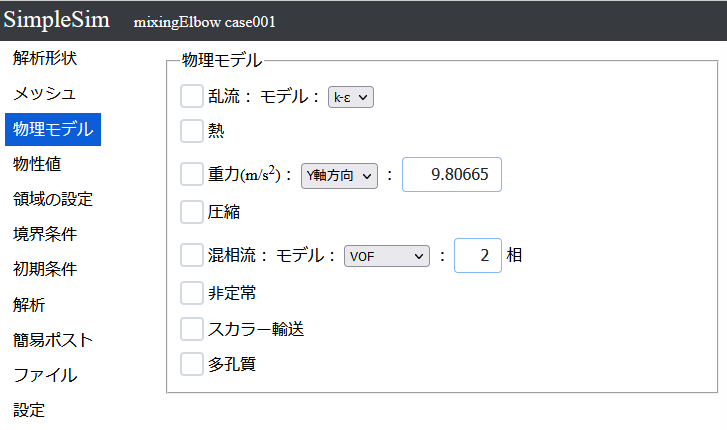
熱のチェックボックスにチェックを入れると、温度の計算ができるようになります。
4-3.重力
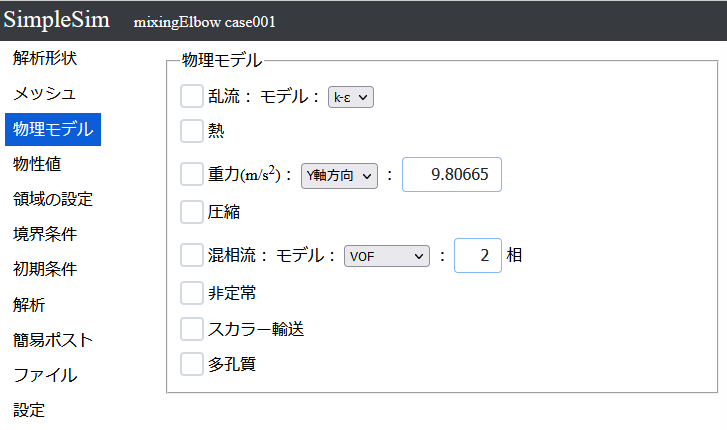
重力のチェックボックスにチェックを入れると、重力の計算ができるようになります。
重力の右側のセレクトボックスで重力の方向を変更できます。
重力の右側のテキストボックスで重力加速度の大きさを変更できます。
4-4.圧縮
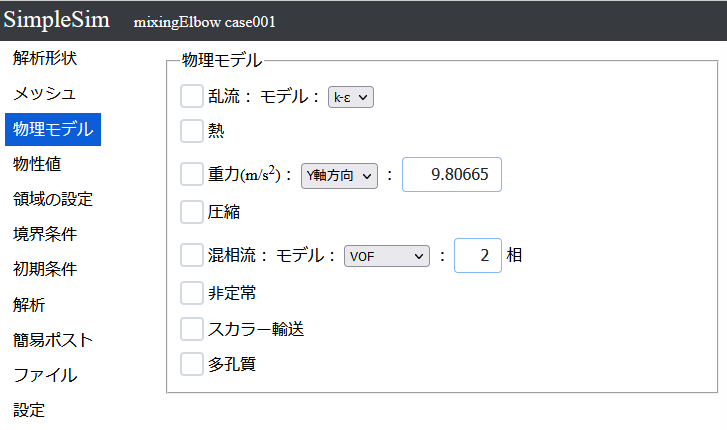
圧縮のチェックボックスにチェックを入れると、物性値の密度から「表形式」「理想気体」「理想流体」を設定できるようになります。
圧縮は熱がオンの場合にのみ使用できます。
4-5.混相流

混相流のチェックボックスにチェックを入れると、混相流の計算ができるようになります。
混相流は複数の相が混ざって流れる現象のことです。
混相流を使用する場合は、「重力」と「非定常」をオンにする必要があります。
混相流モデルは、「VOF」「Lagragian」「Euler」から選択できます。
VOFは、各相の界面を表す体積分立を計算する方法です。
Lagragianは、粒子の運動を直接計算する方法です。
Eulerは、連続相と分散相の物理量をオイラー的に取り扱う方法です。このモデルを使用する場合には、熱をオンにする必要があります。
4-6.非定常
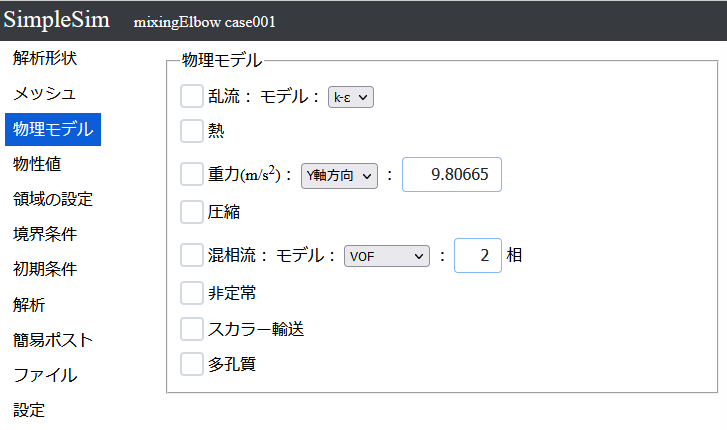
非定常のチェックボックスにチェックを入れると、非定常の計算ができるようになります。
チェックを入れない場合は、定常解析を行います。
定常は、時間経過しても変化しない状態を指します。
非定常とは、時間的に変化する状態を指します。
4-7.スカラー輸送
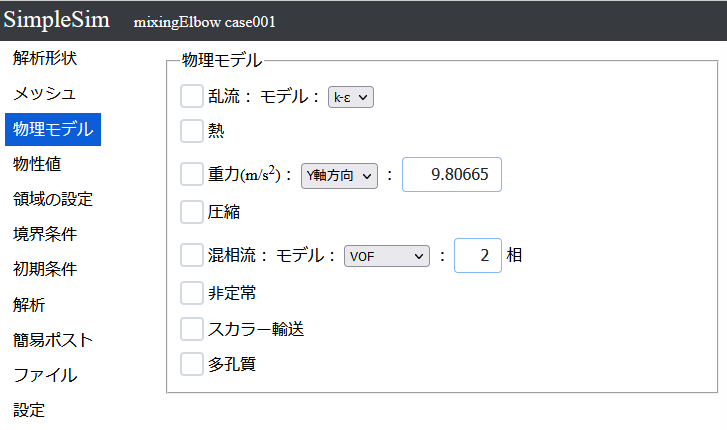
スカラー輸送のチェックボックスにチェックを入れると、スカラー量が追加されます。
スカラー輸送は、流体中に含まれる物質の濃度分布を解析するための機能です。
4-8.多孔質
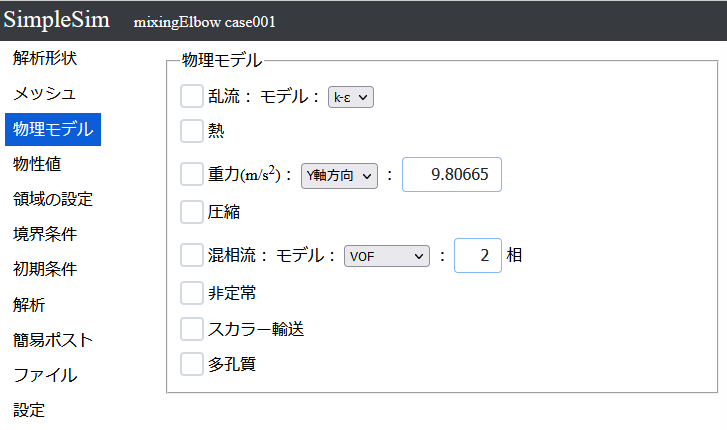
多孔質のチェックボックスにチェックを入れると、多孔質の計算ができるようになります。
多孔質は多孔質媒体の影響を考慮するための機能です。
流体が多孔質媒体を通過する際の抵抗や流れの変化をシミュレートします。
多孔質に関する詳細な設定は、領域の設定で行います。
[前:メッシュ] [マニュアルの目次] [次:物性値]
2023年10月19日 更新